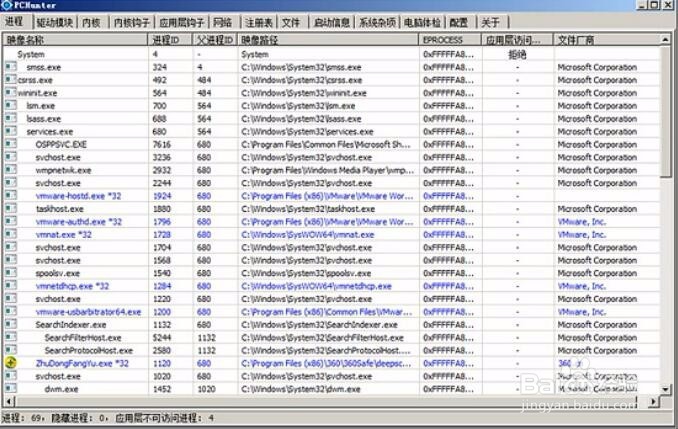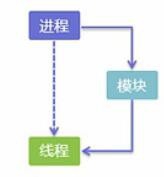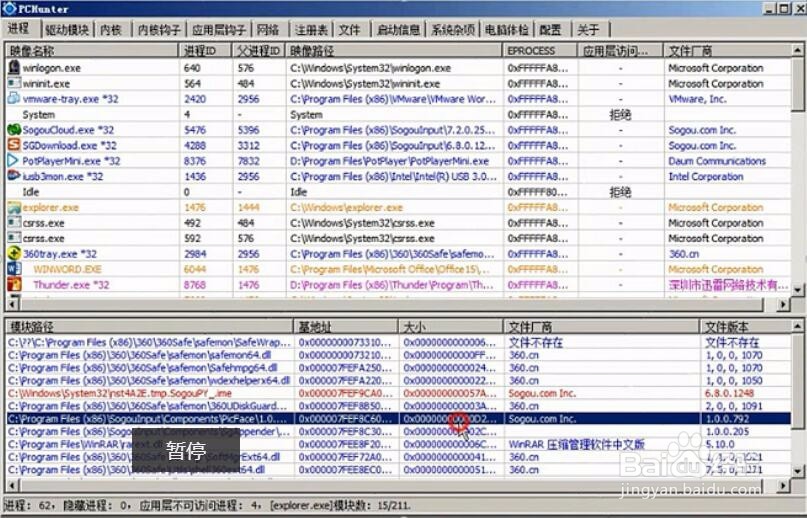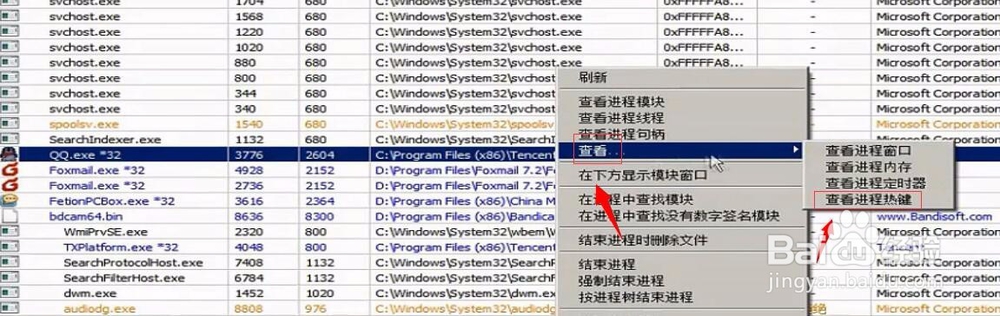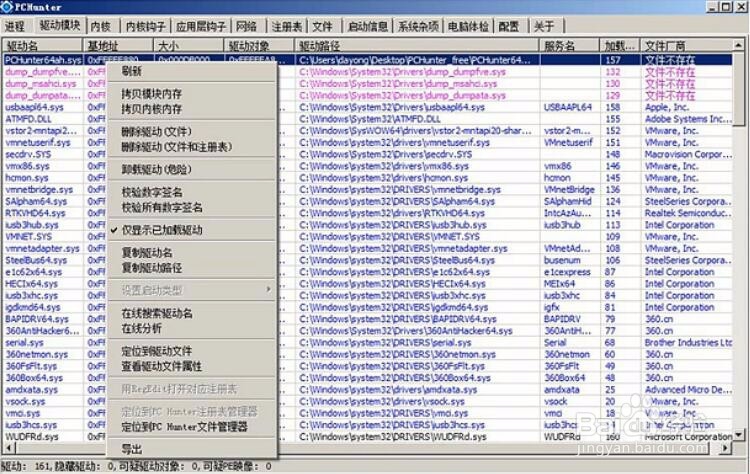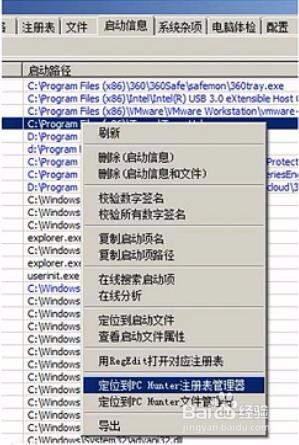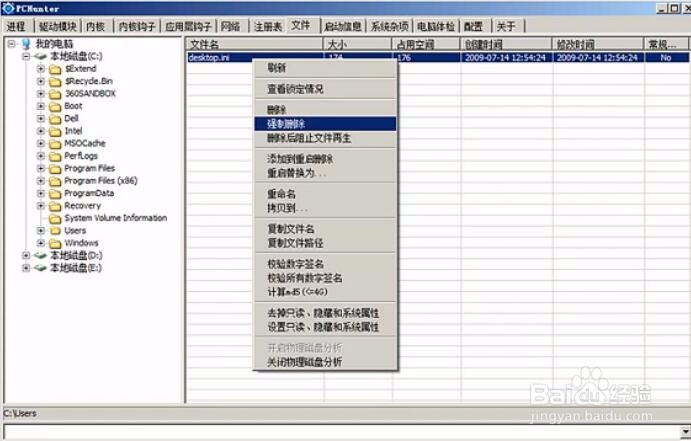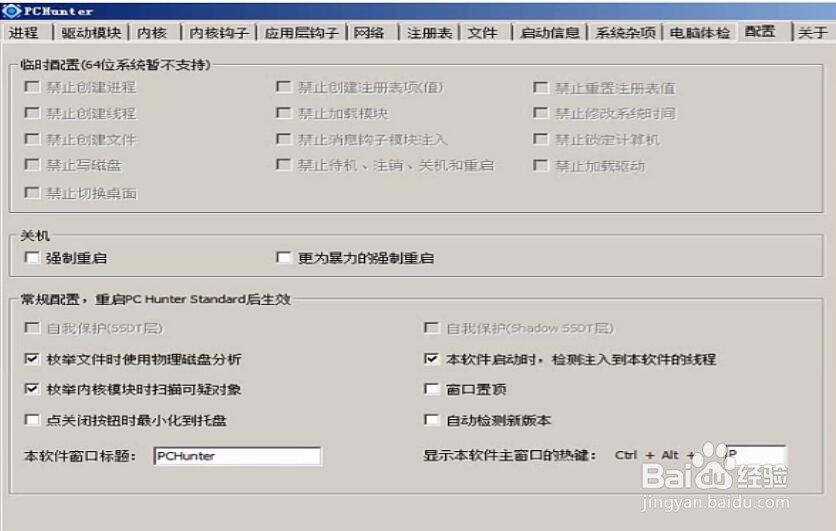PCHunter常用的功能和作用
PCHunter是一款功能强大的Windows系统信息查看软件,同时也是一款强大的手工杀毒(反Rootkit)工具,用它不但可以查看各类系统信息,也可以揪出电脑中的潜伏的病毒唁昼囫缍这里主要讲解标绿色的功能。功能1.查看系统中运行的所有进程(包括隐藏进程)显示进程下挂模块、包含的线程、进程占用的快捷键;对进程、线程进行终止、挂起、删除。2.查看和管理驱动模块,对模块进行卸载,删除等操作。3.内核查看,定位进程、模块的文件路径、检查文件数字签名。4.内核、应用层钩子检测。5.网络管理,查看进程占用网络端口的连接状态和连接地址;清理IE浏览器插件、IE右键菜单;修复LSP;自定义或清空hosts。6.注册表编辑。7.文件管理。8.启动信息管理。9.系统相关功能修复。颜色说明1.驱动检测到的可疑对象,隐藏服务,进程,被挂钩函数的文件或进程>红色。2.文件厂商是微软的>黑色。3.文件厂商非微软的>蓝色。4.校验所有数字签名后,对没有签名的模块或签名已过期或吊销的>玫红色。5.查看下挂模块时,微软进程被下挂其他公司模块的>黄棕色。
功能
1、进程与线程一般来说,我们把正在计算机执行的程序叫做“进程”(Process),而不将其称为程序(Program)。所谓“线程”(Thread);是“进程”中某个单一顺序的控制流。一个程序中同时使用多个线程来完成不同的任务。线程的状态:产生、就绪、运行、阻塞、结束。线程优先级:Windows系统有0~31共32个优先级值。大于15以上的优先级全部是Real-time(实时)级的优先级。线程注入:注入模块dll查看进程的快捷键。
2、驱动模块查看系统和第三方加载的驱动(默认仅显示已加载的驱动,需显示全部可以去掉钩)对驱动进行定位,删除,卸载,校验签名等操作未签名的驱动同样会颜色紫红色如部分驱动加载异常会导致电脑蓝屏,可以使用蓝屏查看工具确认哪个驱动后在此将其删除直接卸载已加载驱动可能导致电脑蓝屏重启,也可定位到驱动相关文件和注册表手动删除。
3、注册表编程1.当系统自带的regedit注册表编辑器被禁用或者破坏时,不影响PCHunter的注册表相关功能。2.PCHunter的注册表编辑功能权限很高,即使regedit没有权限操作的项,PCHunter也可以对其进行编辑,删除,添加权限等操作,也可从其他功能(如启动信息)中直接定位到相关注册表项进行编辑。
4、文件管理1.管理文件/文件夹、检查文件签名2.可删除磁盘的任意文件,包含系统文件和歧义文件如删除文件提示错误或无法删除时,一般为文件被其他模块锁定或文件系统错误可查看文件锁定情况,解除锁定后使用强制删除模式或使用chkdsk修复文件所在磁盘。
5、网络管理常用操作:端口、IE插件、IE右键菜单、Hosts文件
6、启动信息管理轻松查看启动项,进行管理。
系统杂项
1、1.彭榧逡钚修复文件关联,异常项目会用红色标注(如:记事本、快捷方式、exe、图片等格式打不开)。2.修复镜像劫持IFEO(启用被禁用的程序)3.键盘记录软件,很多外挂都是通过注入输入法来加载的。4.系统防火墙规则管理。5.系统账户管理,检查是否存在后门账户。6.解禁被禁用的注册表编辑器、任务管理器,开始菜单、我的电脑。控制面板、组策略功能。7.修复开机无法进入安全模式。8.检查MBR是否存在异常,也可对MBR进行备份,还原、重置等操作,重置后可清除MBR病毒。
2、1.在手工查杀一些恶意病毒时可以开启禁止创建进程、关机等功能(灰色功能为64位系统不支持)2.当电脑无法正常关机和重启时也可使用强制重启,再次开机时一般就可正常关机了。3.也可自定义软件的相关参数和快捷键。